
今回は、Linuxなどの無料OSのインストールがうまく行かない。または、そもそもライブ起動もできない。
そんな時には、どう対処するべきなのかを考えてみたいと思います。
ここで、ポイントにしているのは、特定のOSについての解決策ではなく、問題のある状況に陥った時に、どうしたら良いのかを検討してみます。
もちろん、個別に対応できれば、一番良いのですが、それぞれインストールしているPCのスペックや環境、そしてOSのバージョンやエディションなどにより、色々な状況が発生しているかもしれませんので、あくまでも一般的な対応策になります。
インストール用のUSBメモリの作成まで出来ている前提
何らかの情報を元にして、isoファイルなどからインストール用のUSBメモリを作成しており、いよいよUSBポートに差し込んで起動するところから始めます。
こんなケースの場合は?

PCに元々インストールしてある古いOSが立ち上がってしまう。
BIOS等の設定が必要です。
BIOS設定自体を、出来ないような古いPCもあります。

起動途中で何らかの問題発生(先に進まないなど)。
ダウンロードしたisoファイルの真偽は確認していますか?(ハッシュ値の確認)
以下のページが参考になります。
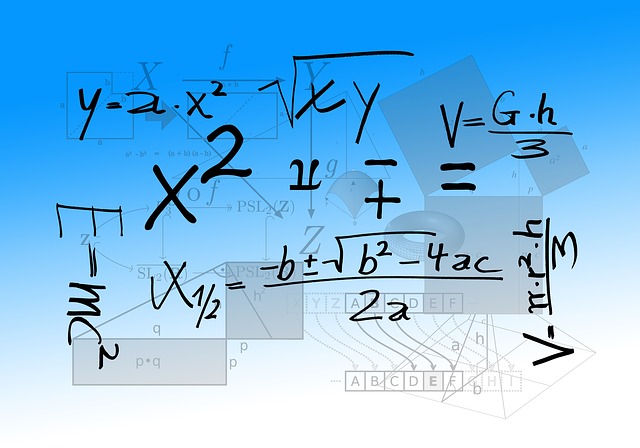
PCのシステム要件はクリアしていますか?
相性の問題はあるかとは思いますし、インストールは出来ても、後に問題が発生しているかもしれません。
また、メモリ4GB積んでいるはずなのに、利用できる物理メモリが2.5GBしかないということもあり、このような場合で、最低システム要件がメモリ3GBのOSだった場合は、問題になることがあります。
上記の場合は、メモリが4GBあると思っている訳ですので…
USBメモリに書き込んだライティングソフトの相性は問題ありませんか?
ライティングソフトによる問題が発生しているOSは、公式サイトで推奨しているソフトがあったりします。
なお、USBメモリから起動しない場合は、前述の内容と少し被りますが参考にしてみてください。
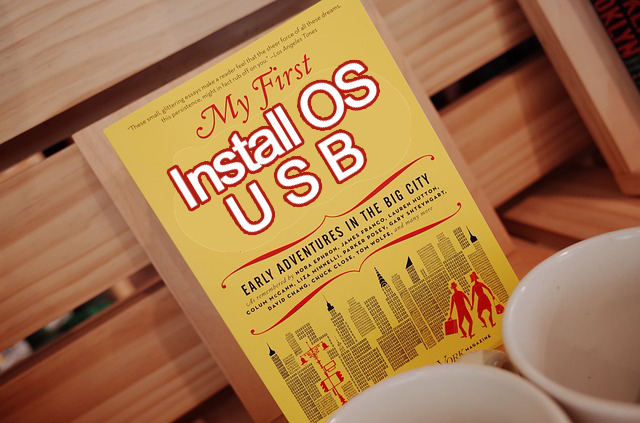
ここまで、問題がみつからない場合は、無料OSのバージョンを変えてみる(基本的に最新をインストールしていると思われるので、古いものにしてみる)のもひとつの方法です。
インストールが完了したあとの再起動で躓く
再起動すると、インストールしたのにインストール前のメニューになってしまう。
非常に単純なことなのですが、インストールで使用したUSBメモリは、抜いていますか?
これらのことを調べてみても、解決しない場合は、通常個別の問題になってしまいますので、頑張って解決する道を選ぶ方法もありますが、同じような無料のOSは、他にもありますので、簡単にインストールできて使える相性の良いものに、変更するのも良い策だと思います。
他のOSに変更することに抵抗のある方へ
OSは逃げませんので、確実にインストールできる問題のないOSを選ぶこともひとつの解決策です。
慣れてきて、たとえばLinuxに詳しくなってきた段階で、インストールに失敗してしまったOSに再チャレンジしてみると、今度はうまく行くかも知れません。
OSもバージョンアップしていきますし、何らかのバグがあって、それが原因だった場合は、解決していることもあり得ます。
まとめ
Linuxなどの無料OSをインストールしようとしたものの、トラブル発生
そのような時の一般的なチェックポイントや対策ですが、個人的な意見も入っています。

- BIOS等の設定に問題がないか?そもそもできないPCかも?
- ダウンロードしたisoファイルの真偽を確認する
- ハードウエアの要件を確認する(相性もある)
- isoファイルのライティングソフトを確認する(公式サイトなどで特定のソフトを推奨している場合もある)
- インストールするOSのバージョンを変えてみる
- インストールが完了しているなら、インストールに使ったUSBメモリなどは抜き取っているか確認?
- 最後は、同種の他のOSに変更する
有料のOSでなければ、他のOSにするのも難しくはありませんね。
不本意かもしれませんが、OSを変えるのが一番早いかとは思います。



コメント